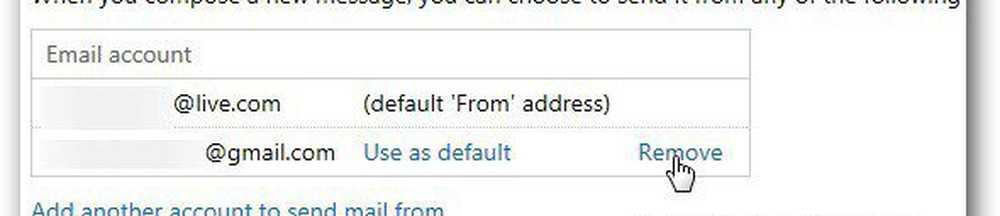Så här lägger du till Gmail på Outlook.com

Klicka först på Inställningar (växelsymbol) och välj Mer postinställningar.

På skärmen Alternativ klickar du på Skicka / ta emot e-post från andra konton.
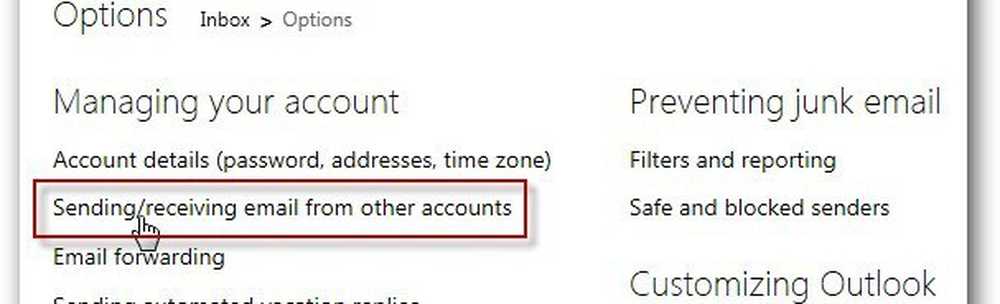
Klicka nu Lägg till ett e-postkonto under Du kan ta emot mail från dessa konton.
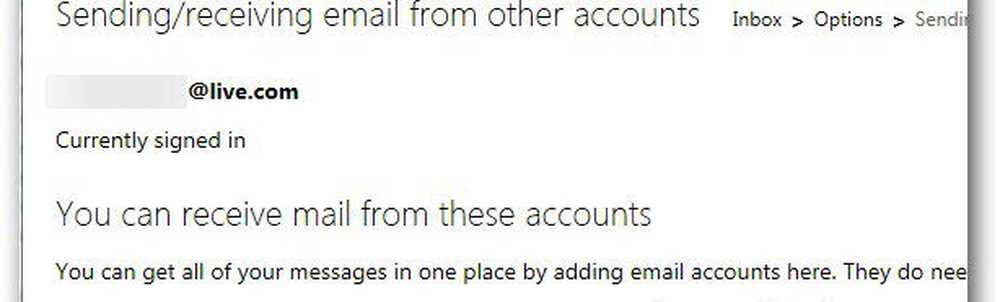
Klicka på Avancerade alternativ på nästa skärm innan du anger din e-postadress och ditt lösenord.

Skriv in din e-postadress och ditt lösenord. Då följande avancerade alternativ:
- POP 3 Användarnamn - Din fullständiga Gmail-adress
- Inkommande e-postserver - pop.gmail.com
- Hamn - 995
- Kontrollera denna server kräver SSL
Oavsett om du vill kolla rutan för att lämna en kopia av dina meddelanden på servern är det upp till dig. Personligen håller jag kontrollen så att jag kan ta upp gamla meddelanden om jag behöver dem. När du har angett de avancerade objekten klickar du på Nästa.
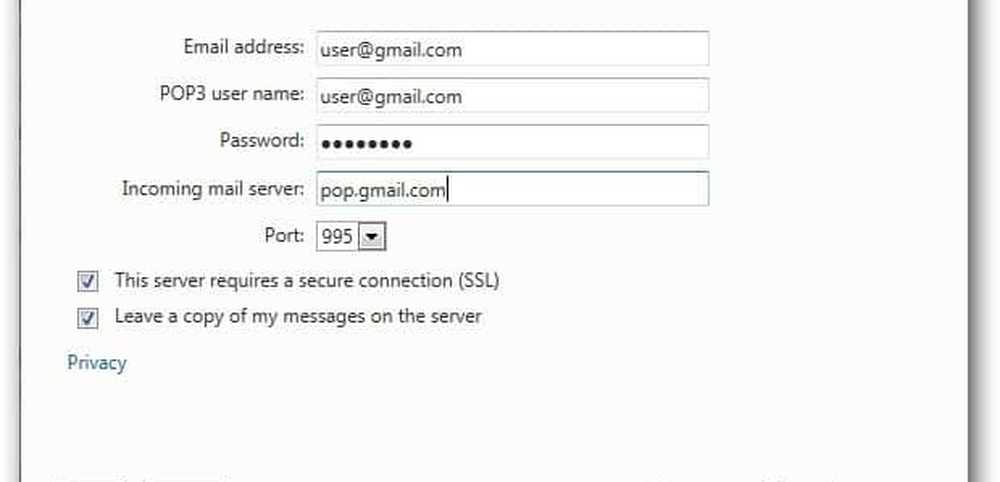
Välj nu hur du vill att Gmail-meddelanden ska visas. Du kan få dem att visas i din inkorg eller en separat mapp. Jag gillar att hålla mina konton organiserad, så jag får skapa en separat mapp. När du är klar klickar du på Spara.
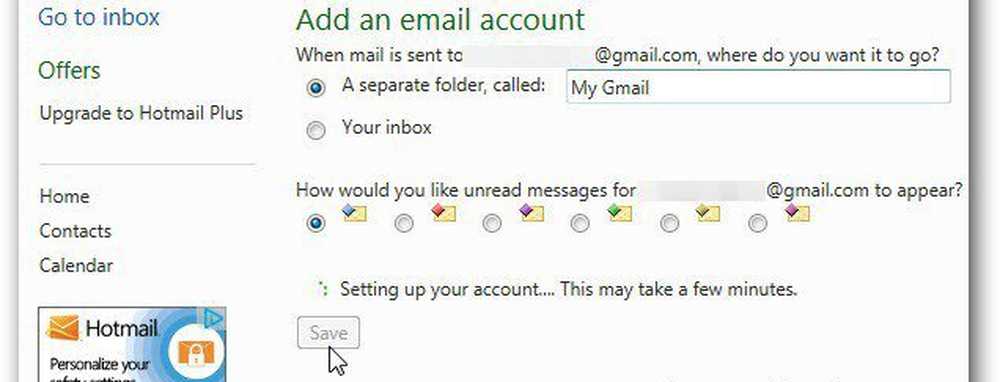
Du får ett bekräftelsemeddelande från ditt Microsoft-e-postkonto. Klicka på länken för att bekräfta att du är ägare till den. När du har kontrollerat ditt konto, klickar du på Retur till inkorg.
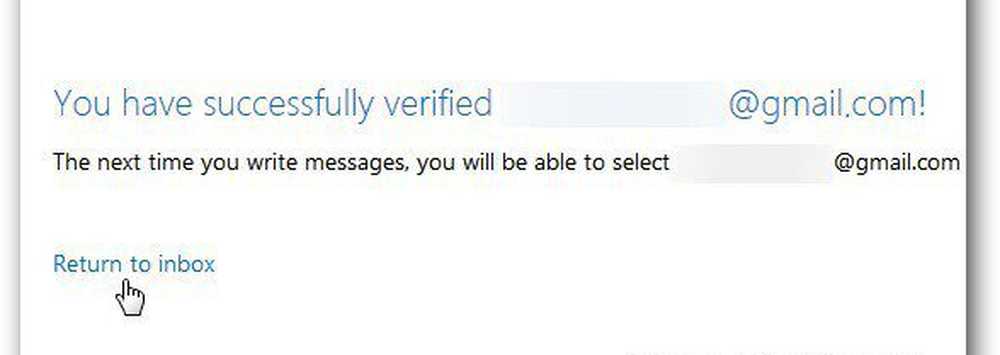
Varsågod! Nu ser du dina Gmail-meddelanden i din Outlook.com-inkorg som en separat mapp.
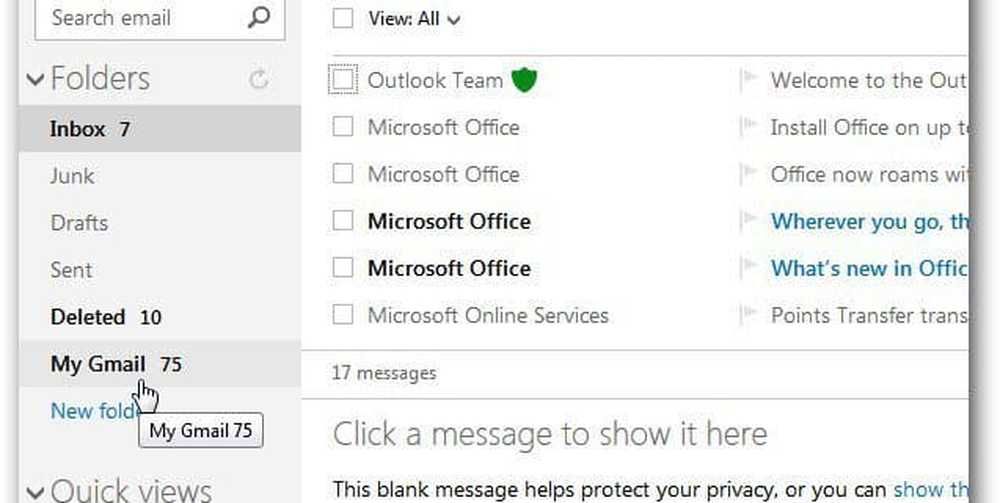
Nu när du skriver ett nytt meddelande kan du välja att skicka det från ditt Microsoft- eller Gmail-konto.
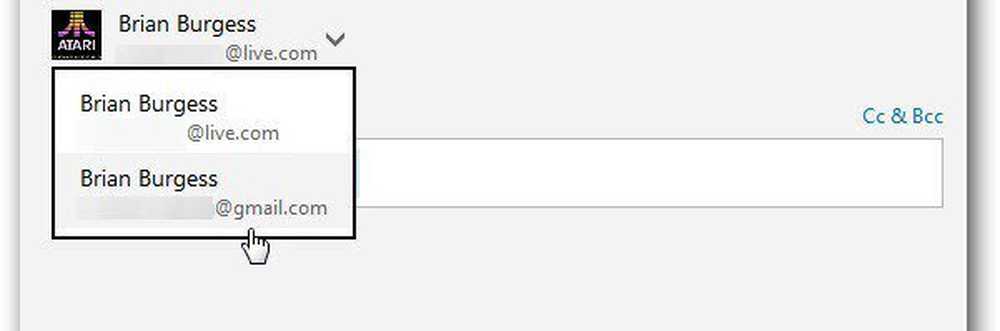
Om du använder ett Google Apps-konto är inställningarna desamma. Var noga med att ange ditt fullständiga e-postadress för Google-kontot för e-postadressen och POP3-användarnamnet.
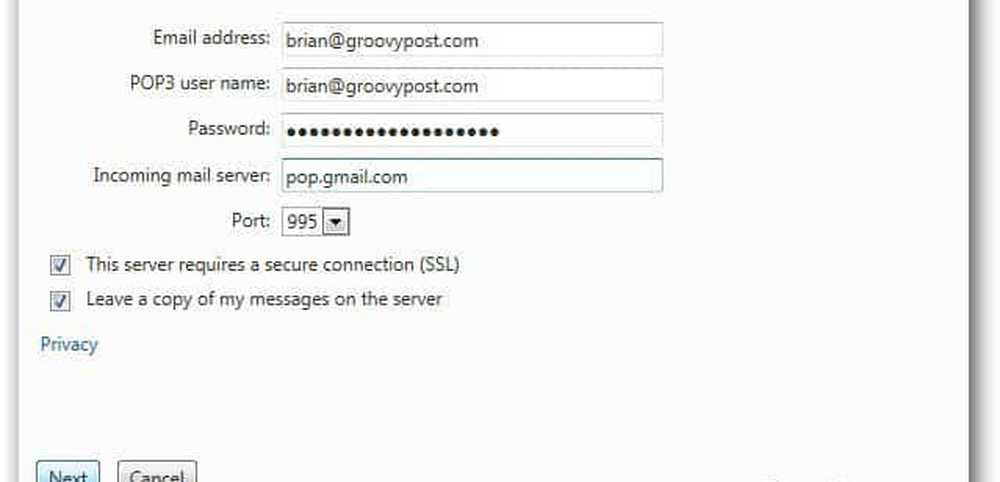
Om du vill ta bort kontot av någon anledning, gå till alternativen Skicka / ta emot och klicka på Ta bort. Här kan du också ändra vilken e-postadress som används som standard.